Присоединенное устройство к системе не работает на iPhone
При подключении к PC любого устройства через USB-кабель пользователь может столкнуться с ошибкой «Присоединенное устройство к системе не работает», iPhone и iPad тому тоже не исключение. Преимущественно такая ошибка сигнализирует о проблемах в работе кабеля или программных компонентах компьютера.
Прежде чем исправить проблему, необходимо выяснить основные причины, по которым не удается подключить к компьютеру мобильное устройство. Наиболее распространенные провоцирующие факторы:
- Помимо телефона к компьютеру подключены и другие внешние устройства, преимущественно тоже через ЮСБ-кабель.
- Параллельно пользователь пытается копировать, скидывать или переносить файлы различных типов и форматов.
- Подключение айфона приходилось на то время, когда ПК с внешнего устройства копировал большие объемы информации.
- На ПК установлены программные компоненты уровня «BitLocker».

iPhone подключен к ПК через USB-шнур
Как правило, это приводит к тому что:
- Устройство, подключенное к компьютеру, работает некорректно.
- На компе папки с содержимым удалены или файлы частично повреждены.
- Для сопряжения устройств используется поврежденный USB-шнур.
- Операционная система Windows’s поражена вредоносными программами и компонентами.
- Для работы подключенного iPhone отсутствуют драйвера или их работа некорректная.
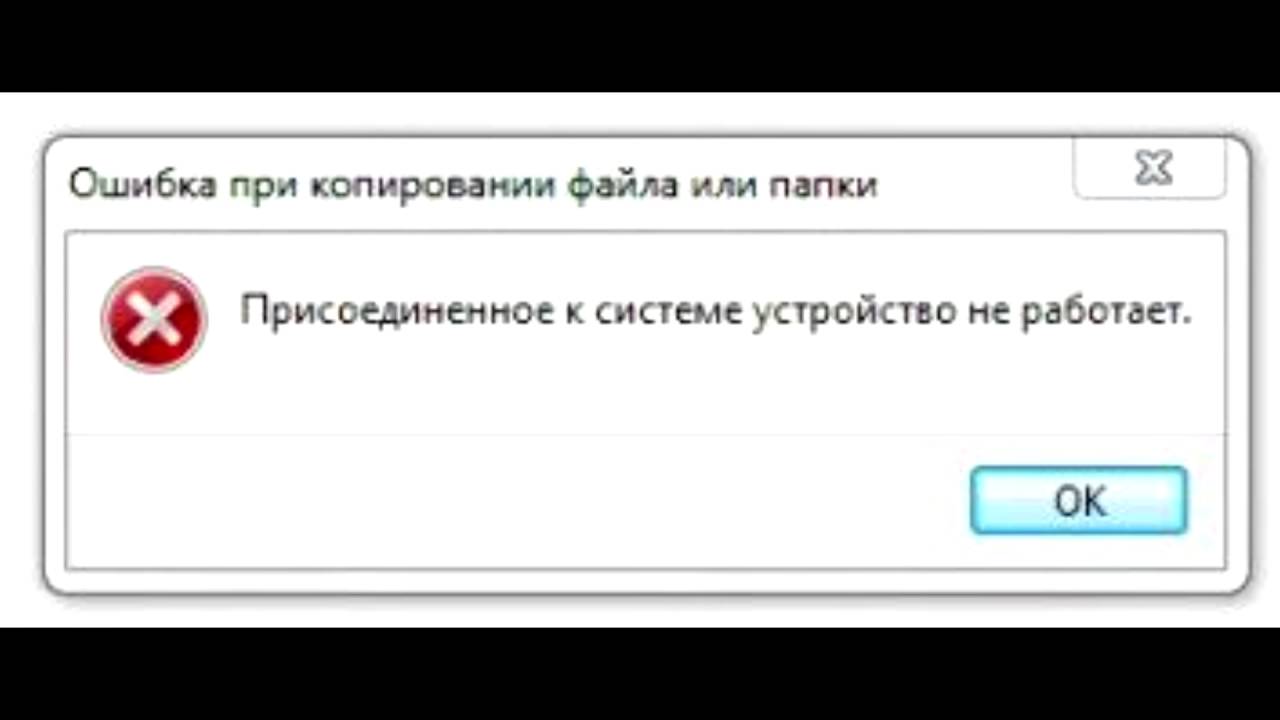
Изображение ошибки Присоединенное устройство к системе не работает на Windows
Также существует целый ряд способов, которые позволяют решить данную проблему.
Почему возникает ошибка «Устройство недостижимо»
Многие тематические источники рассказывают нам о том, что рассматриваемая проблема при копировании файлов на компьютер возникает по разным причинам. Среди них называют неправильный выбор способа передачи данных в настройках iPhone, конфликт Windows и iOS, устаревшие драйвера и другие.
На самом деле главная и единственная причина, из-за которой система пишет «Устройство недостижимо» при копировании с Айфона на ваш компьютер с операционной системой Windows — это новые форматы файлов видео и фото. Речь идет о HEVC и HEIC (HEIF). Они появились с выходом iOS версии 11 и «переехали» в следующие поколения прошивки.

Стандартные настройки новых Айфонов с целью получения картинки высочайшего качества предусматривают съемку фотографий в формате HEIC, а видео записывают в HEVC. Если вы подключите iPhone к ПК под управлением Windows версии 8.1 или 10 для копирования сделанных фото и видео, то по умолчанию «яблочное» устройство во время копирования файлов будет автоматически конвертировать их в форматы JPG и MP4 H.264, которые поддерживаются системой Windows. Проблема в том, что иногда автоматическая процедура конвертации «не успевает» за скоростью копирования файлов. В результате система выводит нам такое сообщение.
Как решить проблему альтернативно?
Как еще можно найти решение проблемы:

- воспользуйтесь программой Shareit, которая подходит для любой ОС и перекидывает файлы по внутреннему протоколу Wi-Fi;
- отправьте файлы на почту, а оттуда загрузите на компьютер;
- отправьте файлы в онлайн-диск (среди самых популярных Onedrive, Яндекс Диск, Google Диск, или Облако от Mail) и скопируйте их оттуда потом на компьютер;
- для айфонов работает программа iСloud, с помощью которой тоже можно перекинуть файлы, а если это фотографии, то запустите «Мой фотопоток»;
- используйте iTunes для скачивания;
- скачайте и установите Tenorshare iCareFone.
Итак, это все проверенные методы, если вдруг устройство недостижимо при копировании iphone или андроид. Что значит это сообщение, мы разобрались. Варианты решения у вас есть. Пробуйте и напишите, какой из методов вам подошел.
Способ 3. Снизить скорость копирования
Ещё есть один метод исправить устройство недостижимо. Замедление скорости копирования подразумевает под собой подключение вашего устройства к компьютеру к разъему USB 2.0, а не 3.0.
Некоторые старые телефоны могут быть не полностью совместимы с USB 3.0, и в этом случае вам придется передавать файлы через порт USB 2.0.
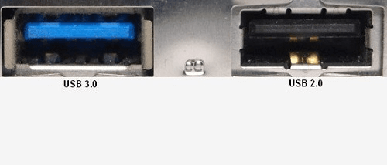
Обратите внимание, что USB 2.0 значительно медленнее, но вы, по крайней мере, сможете передавать файлы без ошибок. Пользователи сообщили об этой проблеме с iPhone 5S: Драйвер USB для мобильных устройств Apple является старым устройством и, вероятно, не работает с USB 3.0. Подключите устройство к доступному порту USB 2.0., но она также может появиться на любом другом смартфоне.
Устройство недостижимо — почему возникает ошибка
Смартфоны iPhone снимают фото формате HEIC, а видео — в HEVC. Как известно, Windows c такими форматами не работает. Поэтому при копировании смартфон автоматически конвертирует файлы в форматы JPG или MP4. Причем процесс конвертации происходит, что называется, “на лету”.
При копировании больших файлов телефон иногда не поспевает конвертировать за скоростью копирования. В результате Windows сообщает, что устройство недостижимо или выдает другую ошибку, связанную с копированием файлов. Отсюда следует, что риск возникновения ошибки повышается при копировании большого количества файлов или файлов большого объема. В то же время, при копировании файлов по одному ошибка возникнуть не может.
Однако бывают ситуации, когда необходимо скопировать огромное количество файлов. Перенос их по одному может отнять невероятное количество времени. Поэтому такое решение нельзя назвать выходом. К счастью, существуют два других способа, которые позволяют решить проблему.
С чем связана ошибка устройство недостижимо
Вся проблема в том, что файлы фото и видео при переносе с iPhone на компьютер, автоматически конвертируются.

Настройки / Фото — iPhone ios 13.6
Это никак не связано с выбором сохранения формата файлов камерой. Ошибки возникают, что при выборе формата «Высокоэффективный», что при «Наиболее совместимый».
Чаще, причиной является большой объем одного или нескольких файлов, либо со скоростью передачи данных по кабелю через разъем USB 3.0.
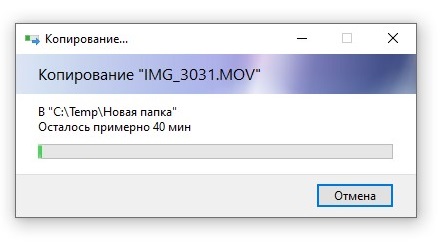
Копирование файла большого объема — iPhone
Почему же появляется эта ошибка?
Что значит сообщение «Устройство недостижимо»? Сбой может проявиться при переносе разного рода данных из памяти телефона в память компьютера. Наиболее часто такое бывает при использовании платформы IOS, но и Android не застрахован от таких ситуаций.
Переносимые файлы могут быть совершенно разными:
- папки;
- разнообразные мультимедийные файлы (музыкальные или визуальные);
- документы;
- элементы установок и т. д.
По словам пользователей, при переносе элементов на ПК формируются данные с такими же наименованиями, но при этом их объем и значение оказываются нулевыми. Естественно, файлы не проигрываются и не открываются. При этом с копированием на почту, облачные хранилища или онлайн-диски все в полном порядке.
Наиболее популярное объяснение возникновения этой ошибки — обновление системы IOS. Выход в таком случае только один — систему не обновлять. Конечно же, никто не гарантирует, что после того, как версия обновится и настройки будут сброшены до стандартных, все заработает правильно и перенос файлов между мобильным устройством и компьютером будет проходить без дампов. Корень проблемы может быть и совсем в другом:
- «косяк» релиза Android/IOS;
- функция передачи файлов в смартфоне выбрана неверно;
- неисправность или несовместимость драйверов;
- пробелы с режимом отладки по USB;
- USB-шнурок имеет повреждения.
Как исправить ошибку «Устройство недостижимо» на iPhone
Учитывая причины ошибки, есть два варианта её исправления:
- Отключить конвертацию фото и видео наiPhone при копировании на компьютер или ноутбук сWindows.
- Замедлить скорость копирования.
Первое можно сделать следующим образом:

- Отключите ваш телефон от компьютера.
- Зайдите в «Настройки» — «Фото».
- Внизу страницы настроек приложения «Фото» в разделе «Перенос на Mac или ПК» установите «Переносить оригиналы» вместо «Автоматически».
- Готово. Можно снова подключить iPhone и копировать фото и видео, уже без ошибок.
Обратите внимание, что при этом фото и видео на компьютер начнут копироваться в форматах HEIC и HEVC, которые могут не поддерживаться вашим проигрывателем или программой для просмотра фото. Решения два — включить фото в JPG на iPhone, чтобы съемка сразу велась в этом формате, либо использовать специальные кодеки HEIF/HEIC для Windows.
Также возможно использование сторонних программ для открытия таких файлов: Лучшие программы для просмотра фото (XnView имеет бесплатный плагин для HEIC), Медиа плеер VLC (умеет проигрывать видео HEVC H.265).
Второй метод, а именно «замедление скорости копирования» предполагает подключение вашего iPhone к компьютеру к разъему USB 2.0 вместо 3.0. Как правило, в этом случае ошибка копирования «Устройство недостижимо» не возникает, так как телефон успевает выполнять конвертацию файлов в нужный формат.
Видео инструкция
Надеюсь, вам удалось решить проблему. Если же нет — опишите ситуация в комментариях, я постараюсь помочь.












